文章详情页
win7系统解除网速限制具体步骤介
浏览:4日期:2022-12-22 09:56:03
之前在win7系统中设置了网速限制,现在线稿解除,你们知道如何解除吗?以下就分享了win7系统解除网速限制的具体步骤介绍。

1、单击任务栏上的“开始”,选择“运行”。
2、在运行界面中输入“gpedit.msc”,并点击确定按钮。如图所示:
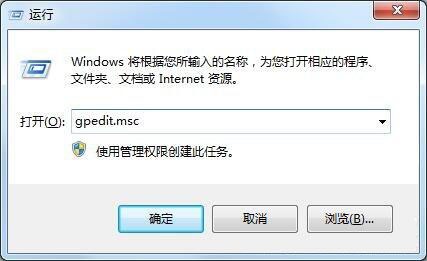
3、在打开的本地组策略编辑器中,双击界面右边的“计算机配置”。如图所示:
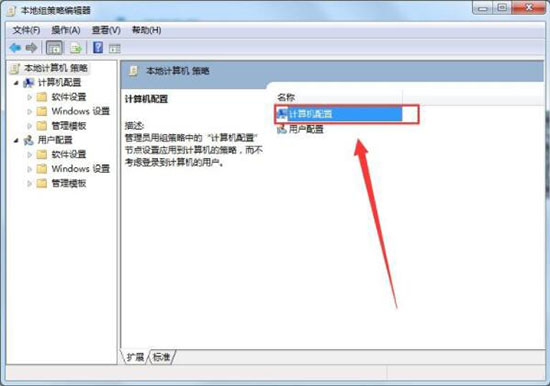
4、双击左键选择“管理模块”文件夹。如图所示:
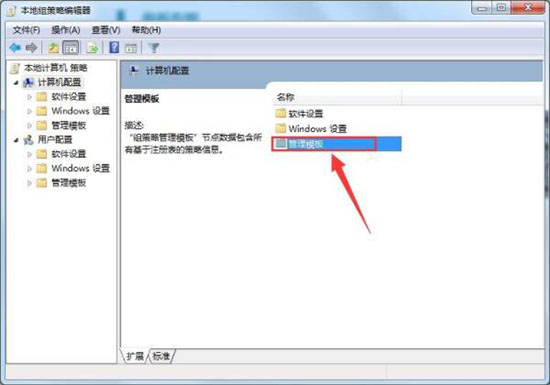
5、双击“网络”文件夹。如图所示:
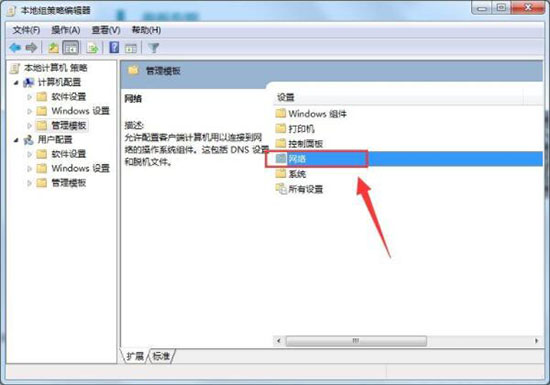
6、双击“QoS数据包计划程序”文件夹,在打开的文件夹中双击选择“限制可保留宽带”文件。如图所示:
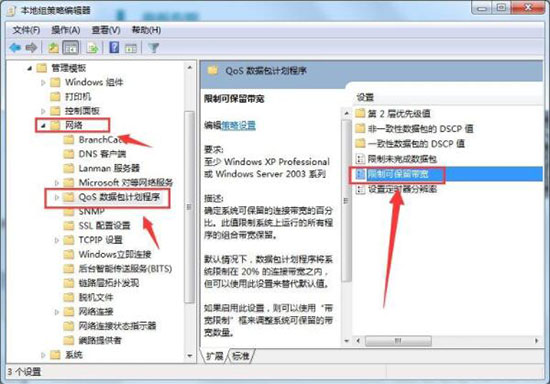
7、在限制可保留宽带界面中,选择“已启用”→而后在选项下的“带宽限制(%)”将20变为0→点击“应用”→点击“确定”。如图所示:
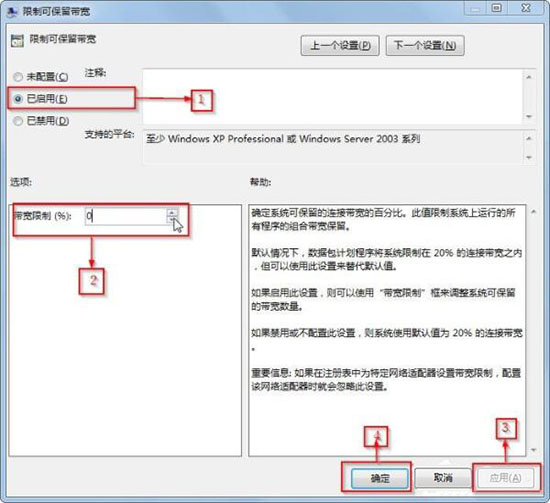
看完了上文讲述的win7系统解除网速限制的具体步骤介绍,小伙伴们也赶紧去试试吧!
相关文章:
1. Debian11怎么结束进程? Debian杀死进程的技巧2. Win10显示该设备的驱动程序在设备状态字段中被阻止启动的消息(代码 48)3. 如何在电脑PC上启动Windows11和Linux双系统4. Win10任务栏看不到正在运行的图标但能点到是怎么回事?5. Linux Mint系统怎么卸载程序? Linux卸载不需要应用的技巧6. Thinkpad e580笔记本怎么绕过TPM2.0安装Win11系统?7. Win7怎么卸载声卡驱动?卸载声卡驱动的具体方法介绍8. UOS系统怎么更新? UOS更新系统的图文教程9. Win10 1909开机存在两个系统怎么办?开机存在两个系统解决方法分享10. OPENBSD上的ADSL和防火墙设置配置
排行榜

 网公网安备
网公网安备